Gli elenchi puntati e numerati
Giuseppe Di Grande Aggiornato il 31/10/2024 08:00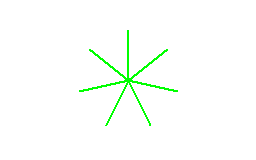
Gli elenchi puntati o numerati sono utili quando si deve stendere una lista di nomi, di termini con definizioni o di brevi frasi. Biblos nel menù Formato possiede una completa sezione per gestire gli elenchi. Ci sono due modi per Scrivere un elenco puntato o numerato: attivare il tipo di elenco e Scrivere le voci dell'elenco; Scrivere le voci dell'elenco e poi assegnare loro il tipo di elenco.
- Clicchiamo su Formato/Elenchi puntati e numerati/Aggiungi elenco...
- Scegliamo lo Stile dell'elenco, per esempio "Decimali - Letterali - Romani"
- Clicchiamo il tasto Ok
- Iniziamo a Scrivere le voci dell'elenco: Giuseppe (invio per andare a capo); Mario (invio); Andrea (invio); Federica (invio); Simona (invio 2 volte)
Abbiamo scritto il nostro primo elenco. Si nota che a fianco di ogni Voce appare un numero progressivo. Tale numerazione è aggiunta da Biblos. Cancelliamo il Documento e creiamo l'elenco secondo l'altra modalità.
- Iniziamo a Scrivere le voci dell'elenco: Giuseppe (invio per andare a capo); Mario (invio); Andrea (invio); Federica (invio); Simona (invio)
- Selezioniamo tutte le voci dell'elenco
- Clicchiamo su Formato/Elenchi puntati e numerati/Aggiungi elenco...
- Scegliamo lo Stile dell'elenco, per esempio "Decimali - Letterali - Romani"
- Clicchiamo il tasto Ok
Abbiamo creato lo stesso elenco di prima, partendo dalle sue voci e attribuendo loro lo Stile di elenco numerato.
Un elenco puntato o numerato mantiene la sua formattazione anche per l'inserimento o la cancellazione di paragrafi al suo interno. Biblos inserisce automaticamente il nuovo punto elenco oppure incrementa o decrementa i numeri seguenti a seconda delle esigenze. Terminata l'introduzione dell'elenco, basterà premere il tasto "Invio" due volte per disattivare la formattazione automatica.
Per convertire un elenco numerato in elenco puntato, o per cambiare Stile all'elenco, è sufficiente portare il cursore su una qualsiasi Voce dell'elenco, poi attivare il comando Formato/Elenchi puntati e numerati/Aggiungi elenco..., quindi scegliere un altro tipo di elenco e confermare su Ok.
Dopo aver scritto un elenco di voci, oppure quando si aggiunge qualche Voce ad un elenco esistente, è possibile ordinare alfabeticamente l'elenco: si deve selezionare l'intero elenco e dare il comando Formato/Ordinamento... Compare una finestra di dialogo che chiede di scegliere il tipo di ordinamento che si desidera; quindi si conferma cliccando Ok.
Per rimuovere un elenco e riportare i paragrafi in testo semplice, si selezionano tutte le voci dell'elenco e si utilizza il comando Formato/Elenchi puntati e numerati/Elimina punti elenco.
Per ulteriore supporto ci si può iscrivere nel Gruppo di Biblos su Facebook o nel Canale di Biblos su Telegram.
